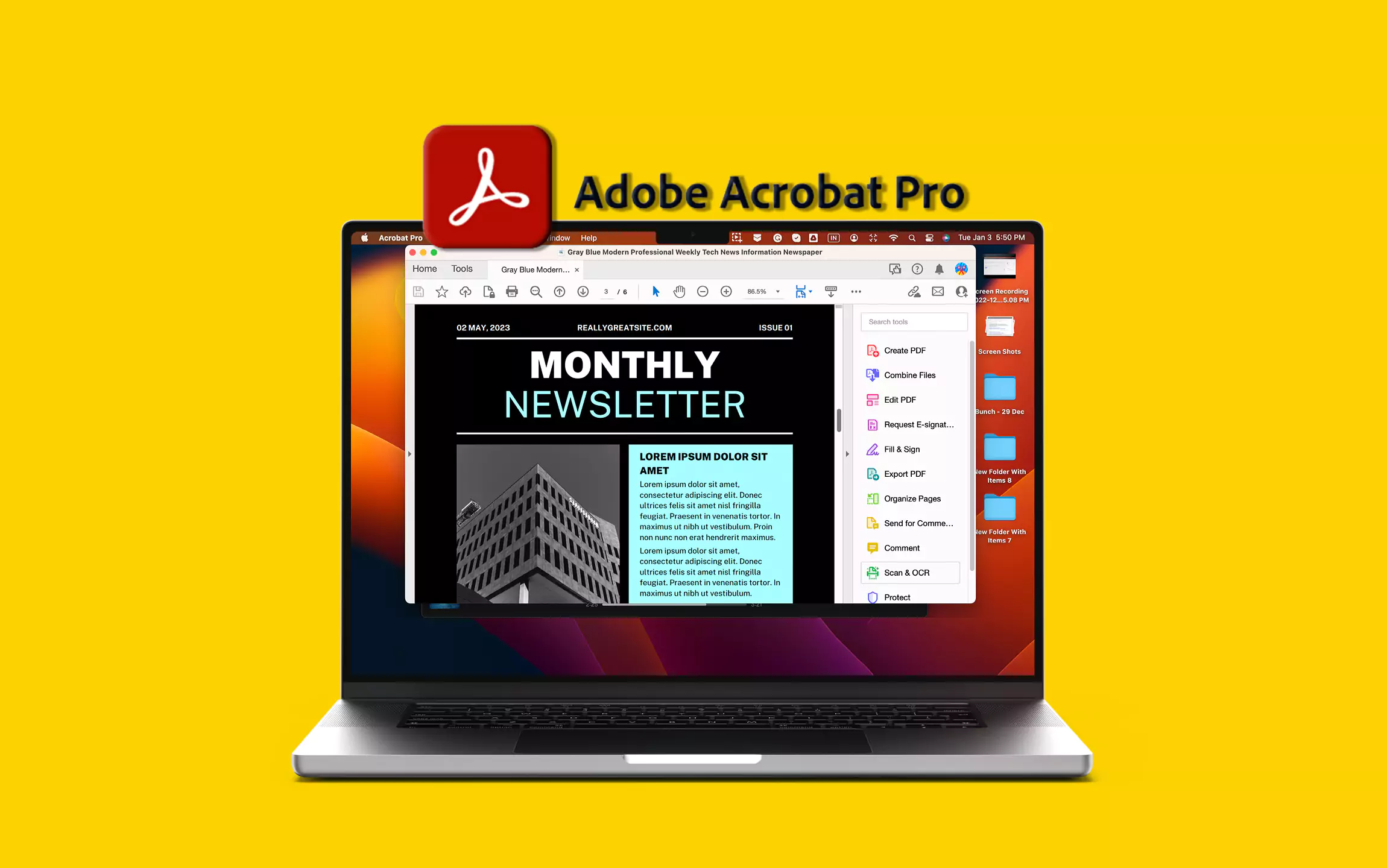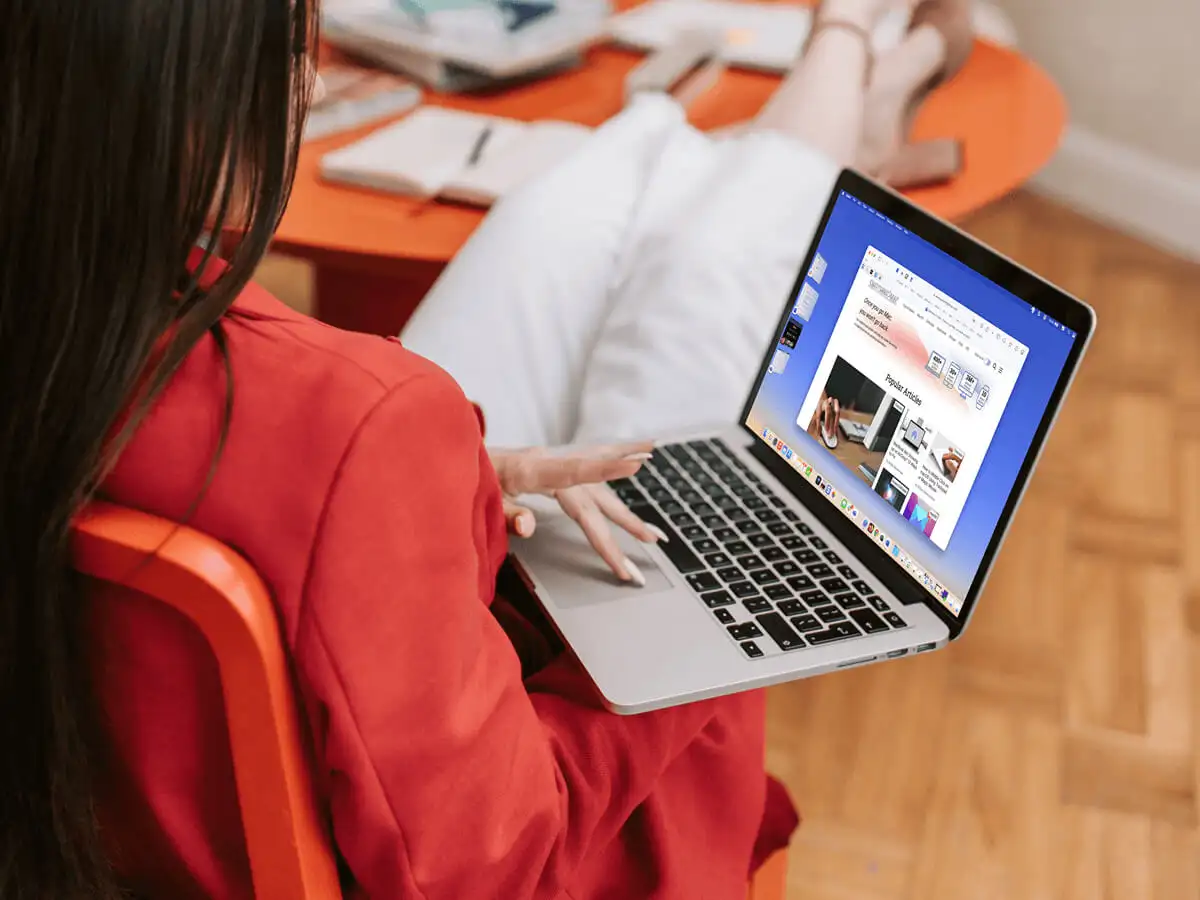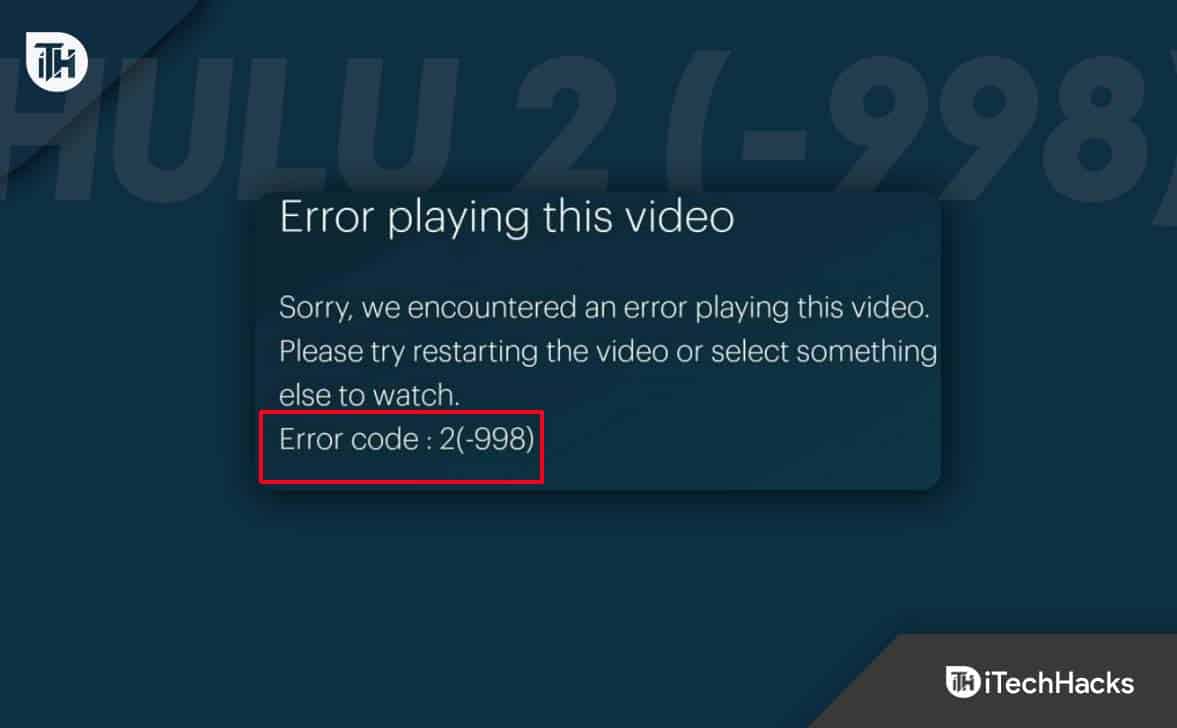Nimic nu este mai rău decât finalizarea unui proiect înainte de timp, dar trimiterea lui cu întârziere din cauza problemei „Scanare lentă sau imprimare”. În mod similar, alte probleme cu scanerul pot provoca frustrare utilizatorilor. În coloana de astăzi, am evidențiat unele importanteProbleme hardware ale scaneruluialături de metodele și soluțiile lor de depanare.
Probleme cu scanerul, depanare, soluții
Calitatea echipamentului dumneavoastră este extrem de importantă și, uneori, chiar și suporturile de plastic noi, nezgâriate, pot degrada calitatea scanării. Iată cum vă puteți asigura că sunt mereu în funcțiune!
1] Hârtia Logjam
Veți întâlni inevitabil un blocaj de hârtie atunci când lucrați cu orice imprimantă/scaner. Este un eveniment în care o hârtie sau un alt material tipărit se blochează sau se blochează într-o imprimantă și nu poate fi scos. În cele mai multe cazuri, ghidul de utilizare sau instrucțiunile panoului de control ar trebui să vă ghideze prin această sarcină eronată suficient de ușor. Cele mai multe, scanere/imprimante, oferă asistență video pentru a face eliminarea blocajelor o experiență fără probleme.
Începeți prin a inspecta traseul hârtiei și îndepărtați orice material blocat, având grijă să nu îl rupeți. Dacă este prins între role, eliberați presiunea încet pentru a o îndepărta.
Dacă alinierea greșită a hârtiei a cauzat blocajul, scoateți tava și poziționați hârtiile corect și reașezați tava. De asemenea, verificați dacă sunt pătrate corect și repoziționate.
2] Timp de imprimare lentă
În multe ocazii, timpul de imprimare lent poate fi cauzat de o setare de înaltă rezoluție. Imaginile de înaltă rezoluție consumă mai multe date și necesită mai mult timp pentru procesare. Acest lucru duce invariabil la timpi de imprimare lenți. Deci, dacă nu sunteți atât de hotărât să obțineți imagini de calitate galerie, imprimați cu hârtie simplă la calitate Normală sau Ciornă pentru viteze de imprimare mai mari.
În al doilea rând, este la fel de important să verificați setările driverului de imprimare, deoarece acestea determină rezultatul vitezei. De exemplu, laserele de ultimă generație sunt disponibile cu-
- PostScript
- PCL și driverul bazat pe gazdă al producătorului.
În general, PCL este potrivit pentru imprimarea de birou mai rapidă, în timp ce cea din urmă, PostScript este cel mai potrivit pentru aplicații și industrii cu grafică intensivă.
În cele din urmă, comutați de la modul față-verso la modul simplex. De ce? Imprimarea pe o singură față necesită mult mai puțin timp.
Citire: .
3] Printuri cu aspect prost/nepotrivit
Adesea, imprimanta dumneavoastră funcționează bine, dar nu reușește să ofere rezultatele dorite. Imaginile pot părea estompate sau foarte slabe ca calitate, ceea ce poate transforma chiar și cele mai bune creații în nedorite. Pentru a evita acest lucru, verificați conexiunea cablului. Un scaner are cel mai probabil două conexiuni situate pe partea din spate.
- Un cablu conectat la o priză
- Un cablu conectat la computer
Asigurați-vă că aceste două cabluri sunt bine conectate. Unele scanere se bazează numai pe cablul USB pentru alimentare și, prin urmare, nu au un cablu de alimentare separat. Conectați astfel de scanere direct la portul USB al computerului, în loc să le conectați la un hub USB nealimentat. Se știe că USB Hub uneori nu generează suficientă putere pentru a rula scanerul. De asemenea, verificați reglarea cuptorului. La câteva imprimante laser, cuptorul are o ajustare pentru tipul de hârtie. Dacă cuptorul imprimantei dvs. poate fi reglat manual, verificați dacă este setat corect.
Înrudit: în Windows 11
4] Imprimarea prin Wi-Fi durează un timp neobișnuit de lung
Dacă conexiunea este slabă și nu obțineți imprimarea corectă, plasarea imprimantei foarte aproape de router poate crește debitul și poate reduce timpul de imprimare. În plus față de cele de mai sus, puteți încerca următoarea soluție pentru a îmbunătăți performanța Wi-Fi, păstrând în același timp flexibilitatea plasării imprimantei – Utilizați un router care acceptă 802.11n și oferiți5GHzbandă precum și2,4 GHz. De asemenea, asigurați-vă că firmware-ul său este actualizat. Dacă este necesar, puteți adăuga un extender wireless sau un repetor pentru a crește performanța.
Citire:.
5] Probleme cu cerneala/tonerul
Dacă imaginile arată diferit pe ecran față de modul în care arată în tipărire, probabil că există o problemă cu cartuşul de cerneală/toner. Calibrarea imprimantei vă poate asigura că ceea ce imprimați rămâne în concordanță cu ceea ce vedeți pe ecran.
Acestea fiind spuse, este esențial să rețineți că fiecare produs gestionează procesul de calibrare în mod diferit. În plus, fiecare kit de calibrare vine cu propriul set de instrucțiuni standard.
Cu toate acestea, puteți ajusta manual opțiunile de culoare din dialogul imprimantei pentru a se potrivi cu rezultatul obținut de la cartușele originale. În driverul imprimantei, există comenzi pentru reglarea fină a aspectului general al culorii imprimantei. Deci, în funcție de nevoile tale, acest lucru poate fi suficient pentru a obține culoarea dorită.
De asemenea, poate apărea o problemă cu cerneala/cartușul de toner dacă cerneala/tonerul nou tocmai a fost introdus incorect. Pentru a evita astfel de cazuri, remediați-l corect.
Citire:eroare pe Windows
6] Scoateți alte dispozitive
Ca măsură de precauție, puteți verifica și dacă alte dispozitive conectate la computer interferează cu funcționarea scanerului. Dacă există dispozitive suplimentare, nedorite conectate la computer, încercați să-l închideți și să deconectați dispozitivele neesențiale. Dispozitivele paralele, SCSI, Firewire și alte dispozitive USB pot interfera cu operațiunile scanerului.
Ce cauzează liniile scanerului?
Dacă vedeți linii verticale sau dungi de culoare pe ieșirea scanată, aceasta poate fi cauzată de particule de hârtie, praf, zgârieturi pe sticla scanerului etc. Pentru a remedia acest lucru, ar trebui să curățați rola ADF (Alimentator automat de documente) și sticla plată, astfel încât că calea hârtiei scanerului este liberă. De asemenea, ar trebui să verificați dacă setările scanerului sunt OK.
Ce este defecțiunea scanerului?
Dacă utilizați un computer Windows și o imprimantă HP și imprimanta dvs. nu poate scana, trimite un fax, nu poate copia un document, este posibil să vedeți unEroare sistemului scaneruluieroare pe display. Pentru a remedia această problemă, ar trebui. În plus, descărcați și instalațiHP Print and Scan Doctorinstrument pe computerul dvs. Windows care vă ajută să diagnosticați și să remediați problemele legate de scaner și imprimantă. Dacă acest lucru nu ajută, ar trebui să reinstalați software-ul imprimantei.
Citiți în continuare:.

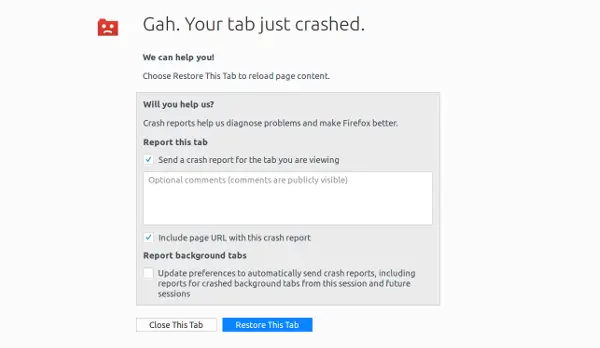
![Eroare de semnătură recuperabilă în Word [Remediere]](https://elsefix.com/tech/tejana/wp-content/uploads/2024/11/Recoverable-Signature-error-in-Microsoft-Word.jpg)